検索(大きく表示)
検索(大きく表示)
サイトによりますが表示した時に文字を大きくする事が出来るものもあります。
2本指で広げると大きくなり、全体は1本指で動かします。
「東京都 ホームページ」で検索して下さい。
東京都と書かれたリンクをタップしページを開いて下さい。
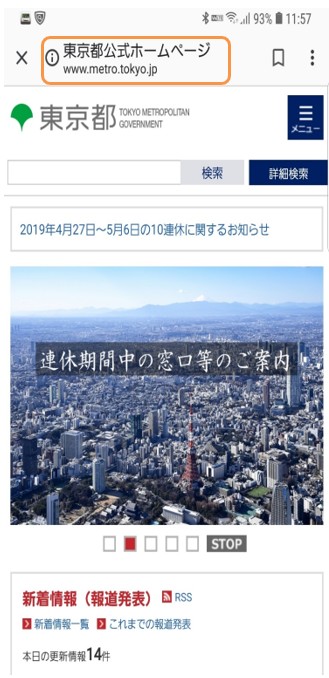
2本指で画面を大きくして下さい。
(画面上で指をつまんだ形から広げると大きくなります)
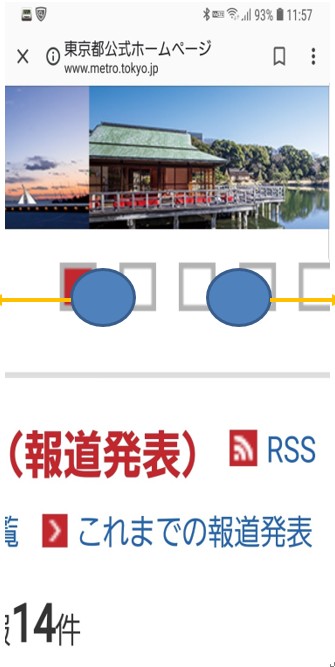
画面上に1本指を置いたまま動かしてみて下さい。
大きくした画面の位置を動かせます。
(画面から指を離さなければどの方向でも動かせます)
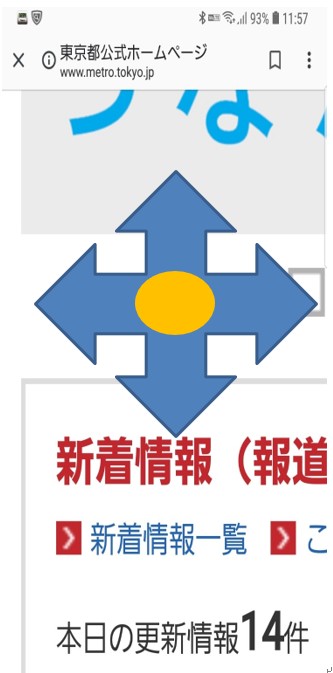
元に戻して下さい。
(2本指で挟むようにすると戻ります)
ここまでの操作は地図や小さい文字を見たい時によく使います。
ひとつ戻って下さい。
(検索結果の画面に戻ります)
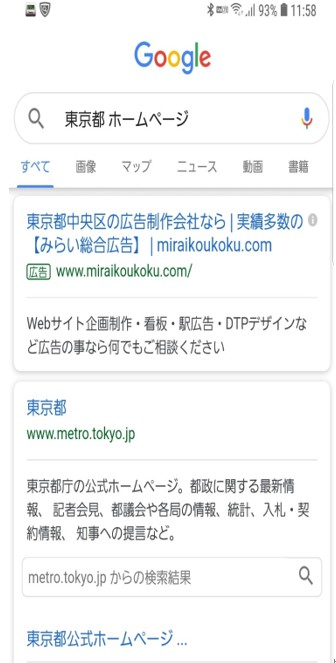
解説
画面を大きく出来る機能はそれぞれサイトの作りにより変わりますので全てのサイトで出来るわけではありません。
2本指で開いても大きくならないサイトは対応していないといった事です。
スマートフォンの画面は小さいので文字などを大きくして読みたい場合、この操作が有効です。
大きくすると画面からはみ出て全体が見られないので1本指で移動させます。
指で挟んだり広げたりする操作をピンチイン、ピンチアウト等言いますが用語を覚えなくても自然に出来ているかと思います。
地図でも可能ですが、写真などでも同様に大きく出来ます。
ルーペのアプリ等があるのでそれを使えば良いですが、小さくて見えにくいものの写真を撮り、その画像を指で広げて大きくしてから確認するといった裏技もあります。
ここでは、自由に大きくしたり、元に戻したり、それを移動出来る事と、対応しているものとそうでないものがあるといった事が分かれば構いません。
 やってみよう!
やってみよう!
大阪府のホームページを開いて下さい。
 やってみようの正解
やってみようの正解
大阪府のホームページが見られ大きくならない事が確認出来れば正解です。
 やってみようの不正解
やってみようの不正解
どれか分からない。
大きく出来た。
 ヒント
ヒント
「大阪府 ホームページ」で検索します。
通常は見ているのがスマートフォンだと判断された時は、スマートフォンで読みやすい形で自動的にサイトが表示されます。
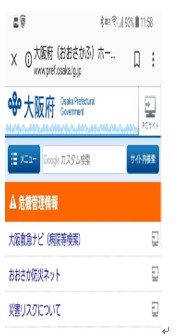
こちらが特にする事はありませんが、スマートフォンに最適化されたページが自動的に表示されるものは文字を大きく広げようとしても広げられないことがあります。
この場合「PCサイト」といった部分をタップするとパソコンの画面で見た時の様に表示されます。
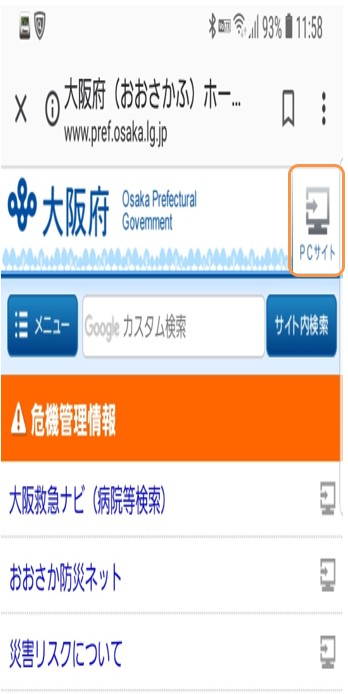
大きく出来た場合、スマートフォンの画面サイズを大阪府のホームページ側でパソコンからだと判断したか、PCサイトで見るといったところにチェックが入り、パソコンでアクセスした際の表示方法で見ている可能性があります。
パソコンでの表示画面で見た場合はこの様に表示され、スマートフォンでは見にくいのでそれぞれ自動的に見やすい形に切り替えられます。
(同じページですが表示のされ方が変わります)
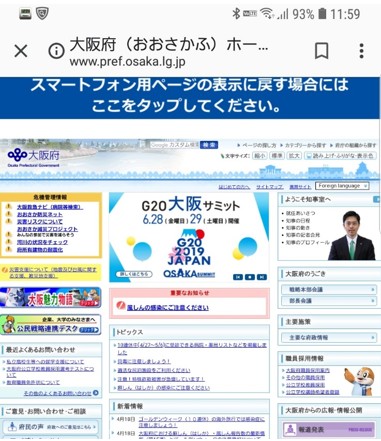
 よくある質問
よくある質問
パソコンで見るのとスマートフォンで見るのは同じ内容ですか?
 よくある質問の答え
よくある質問の答え
通常は同じですが、スマートフォンの場合パソコンよりも表示される領域が狭いので省略されている部分がある場合もあります。
パソコンは横長の画面のモニターで見ることが多く、スマートフォンは縦長の画面で見ることが多いので画像の配置やボタンの位置は変わります。
重要な部分は表示されますのでさほど気にする必要はありません。
 注意すべき点
注意すべき点
これもスクロール同様、恐る恐るやると思いがけずリンクの部分をタップし、違う画面が開いてしまう時があります。
仮に開いてしまったとしてもひとつ戻れるから大丈夫ですね?
指を離してしまうとタップになるからと押したままじっとされる方います。
画面から指は離さないのですがスクロールの様に動かさないと今度は長押しになってしまい思わぬ動作をする事があります。
コピーや共有などと書かれた画面が出てしまった場合は長押しになっています。
こういった思わぬ画面が出た場合でも表示されている項目から何かを選ぶのではなく、画面の他の部分をタップすると消えます。
リンクや画像の上でやらなければ大丈夫です。
